两个word文档怎么在桌面同时打开
- 王林转载
- 2024-03-20 08:31:141276浏览
php小编小新为您介绍如何在桌面同时打开两个Word文档。首先,您可以在桌面找到要打开的两个Word文档的快捷方式或文件。然后,双击其中一个文档快捷方式,打开第一个Word文档。接着,再次双击另一个文档快捷方式,即可在桌面同时打开两个Word文档。这样您就可以方便地在桌面上查看和编辑两个文档了。
第一步:启动word程序,找到“文件”菜单选项,如下图所示:
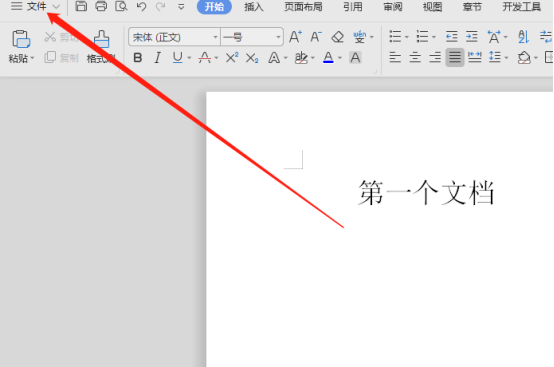
第二步:选择“文件”菜单下的“选项”,如下图所示:
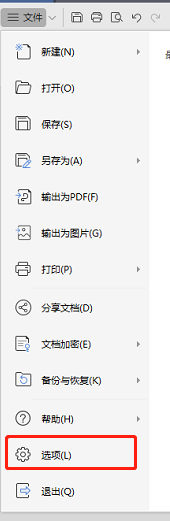
第三步:在弹出的word选项对话框中选择“高级”选项,如下图所示:
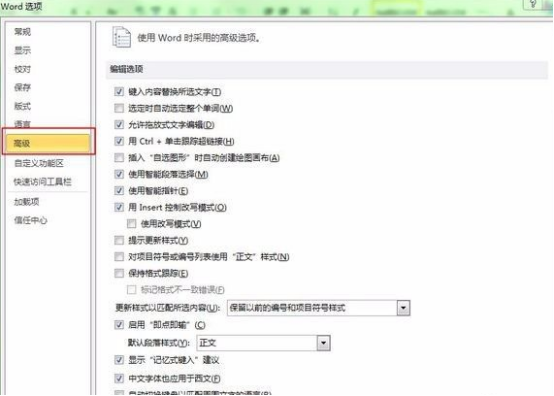
第四步:向下拖动垂直滚动条,找到显示项,在“在任务栏中显示所有窗口”的打上勾,点击确定按钮即可。如下图所示:
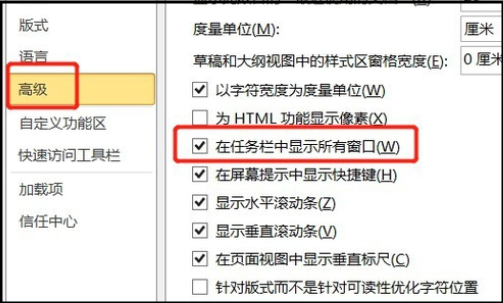
第五步:打开2个文档,此时就可以用两个不同的窗口显示两个不同的文档了,如下图所示:
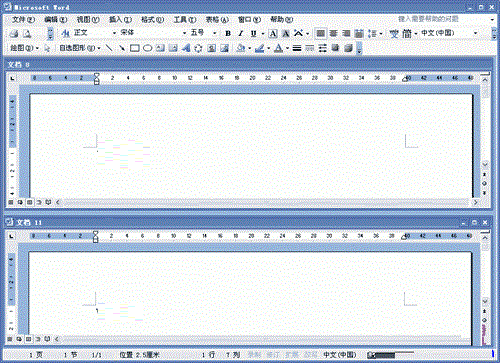
我们现在看到的就是经过以上步骤的处理后,两个文档可以同时显示在桌面上了,这样就省去了大量的切换屏幕的频率,大大的提高了工作效率,以此类推,一个屏幕还可以显示更多的文档,这就需要课后自己去练习吧。
以上是两个word文档怎么在桌面同时打开的详细内容。更多信息请关注PHP中文网其他相关文章!
声明:
本文转载于:huke88.com。如有侵权,请联系admin@php.cn删除
上一篇:如何将word升级下一篇:word选择题选项批量对齐怎么操作

